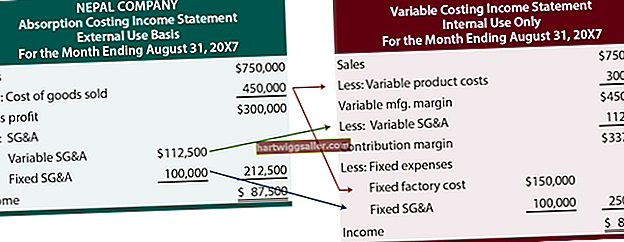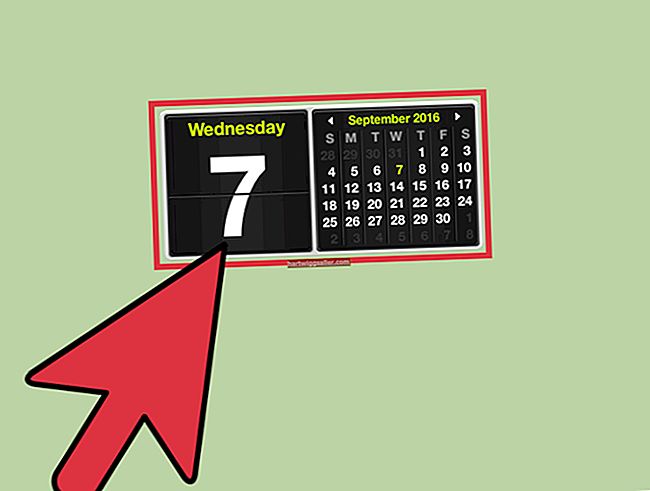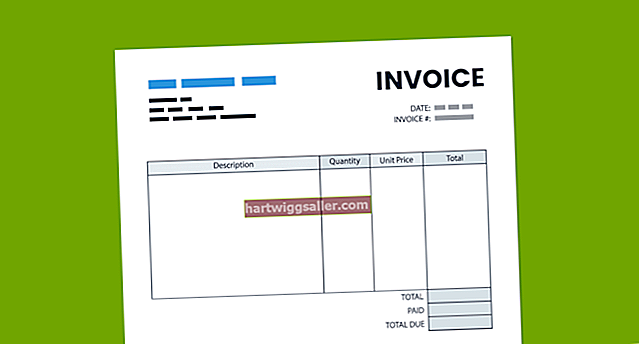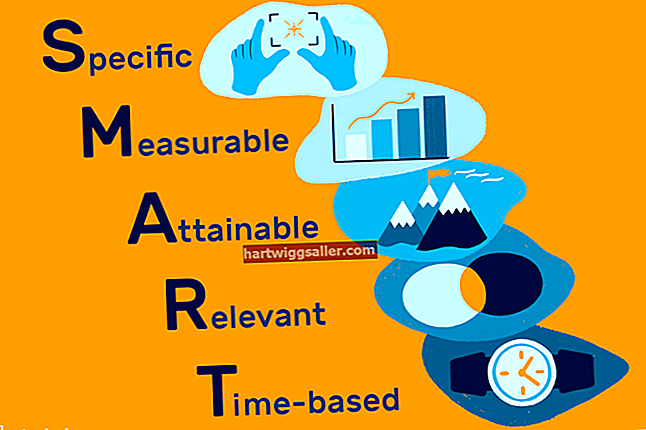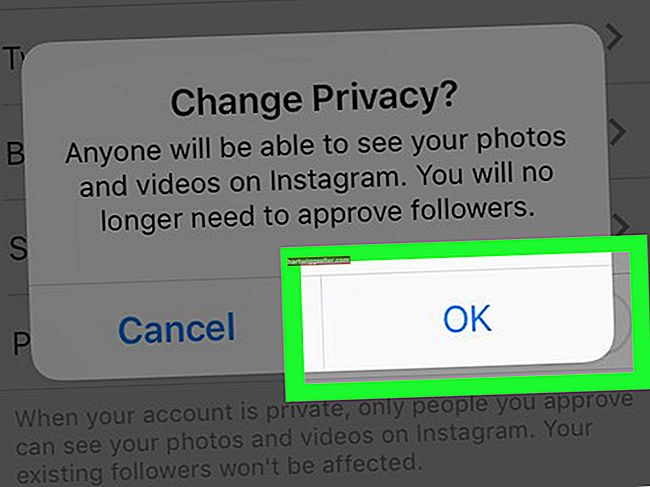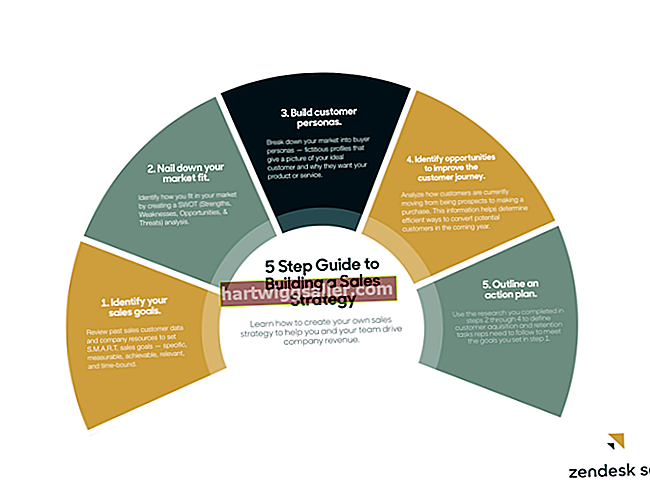நிறுவனங்கள் தங்கள் உள்ளடக்கத்தில் லாபம் ஈட்ட முயற்சிப்பதால் இணையம் முழுவதும் விளம்பரங்கள் பெருகின, பெரும்பாலும் சில வலைத்தளங்களைப் பயன்படுத்துவது கடினம். அதிர்ஷ்டவசமாக, நீங்கள் ஒரு சில நீட்டிப்புகளை நிறுவுவதன் மூலம் மொஸில்லா பயர்பாக்ஸ் வலை உலாவியைப் பயன்படுத்தி விளம்பரங்களைத் தடுக்கலாம். ஆட்லாக் பிளஸ் இந்த நீட்டிப்புகளில் மிகவும் அறியப்பட்டதாகும், மேலும் சில மவுஸ் கிளிக்குகள் மூலம், கிட்டத்தட்ட அனைத்து விளம்பரங்களையும் தடுக்கும் ஒரு தொகுதி வடிப்பானுக்கு நீங்கள் குழுசேரலாம். ஃப்ளாஷ் பிளாக் மற்றும் நோஸ்கிரிப்ட் ஆகியவை ஒரு படி மேலே செல்லக்கூடிய இரண்டு நீட்டிப்புகள் ஆகும், இது ஃப்ளை-ஓவர் விளம்பரங்கள், பாப்-அப்கள் மற்றும் பிற தனிப்பயனாக்கப்பட்ட விளம்பரங்கள் உங்கள் அனுமதியின்றி ஒருபோதும் தோன்றாது என்பதை உறுதி செய்கிறது. இந்த நீட்டிப்புகள் அனைத்தும் வெள்ளை பட்டியல் வலைத்தளங்களுக்கு ஒரு எளிய இடைமுகத்தை வழங்குகின்றன, இதன் மூலம் உங்களுக்கு முக்கியத்துவம் வாய்ந்த அந்த வலைத்தளங்களை நீங்கள் ஆதரிக்க முடியும்.
AdBlock Plus
1
பயர்பாக்ஸைத் தொடங்கவும்.
2
"பயர்பாக்ஸ்" மெனு பொத்தானைக் கிளிக் செய்து "துணை நிரல்கள்" என்பதைத் தேர்ந்தெடுக்கவும்.
3
"எல்லா துணை நிரல்களையும் தேடு" உரை பெட்டியில் "Adblock Plus" என தட்டச்சு செய்து, பின்னர் "Enter" ஐ அழுத்தவும்.
4
"நிறுவு" என்பதைக் கிளிக் செய்து பயர்பாக்ஸை மறுதொடக்கம் செய்யுங்கள்.
5
மறுதொடக்கம் செய்யும்போது தோன்றும் ஆட்லாக் பிளஸ் உள்ளமைவு சாளரத்தில் "ஈஸிலிஸ்ட்" க்கு அருகிலுள்ள ரேடியோ பொத்தானைக் கிளிக் செய்து, பின்னர் "குழுசேர்" என்பதைக் கிளிக் செய்க. இப்போது இணையம் முழுவதும் விளம்பரங்கள் தடுக்கப்படும். சில வலைத்தளங்களை தற்காலிகமாக அனுமதிக்க அல்லது வெள்ளை பட்டியலை அனுமதிக்க, பயர்பாக்ஸ் கருவிப்பட்டியில் உள்ள AdBlock Plus ஐகானைக் கிளிக் செய்து பொருத்தமான விருப்பத்தைத் தேர்ந்தெடுக்கவும்.
ஃப்ளாஷ் பிளாக்
1
பயர்பாக்ஸைத் தொடங்கவும்.
2
"பயர்பாக்ஸ்" மெனு பொத்தானைக் கிளிக் செய்து "துணை நிரல்கள்" என்பதைத் தேர்ந்தெடுக்கவும்.
3
"அனைத்து துணை நிரல்களையும் தேடு" உரை பெட்டியில் "FlashBlock" என தட்டச்சு செய்து, பின்னர் "Enter" ஐ அழுத்தவும்.
4
"நிறுவு" என்பதைக் கிளிக் செய்து பயர்பாக்ஸை மறுதொடக்கம் செய்யுங்கள். விளம்பரங்கள் உட்பட அனைத்து ஃப்ளாஷ் கூறுகளும் இப்போது தடுக்கப்படும். ஃப்ளாஷ் உறுப்பு தோன்றும் இடத்தில் காட்டப்படும் ஃப்ளாஷ் பிளாக் ஐகானைக் கிளிக் செய்வதன் மூலம் ஃப்ளாஷ் கூறுகளை இயக்கவும்.
நோஸ்கிரிப்ட்
1
பயர்பாக்ஸைத் தொடங்கவும்.
2
"பயர்பாக்ஸ்" மெனு பொத்தானைக் கிளிக் செய்து "துணை நிரல்கள்" என்பதைத் தேர்ந்தெடுக்கவும்.
3
"எல்லா துணை நிரல்களையும் தேடு" உரை பெட்டியில் "NoScript" எனத் தட்டச்சு செய்து "Enter" ஐ அழுத்தவும்.
4
"நிறுவு" என்பதைக் கிளிக் செய்து பயர்பாக்ஸை மறுதொடக்கம் செய்யுங்கள். விளம்பரங்கள் உட்பட அனைத்து ஸ்கிரிப்டிங் கூறுகளும் இப்போது தடுக்கப்படும். ஸ்கிரிப்ட் கூறுகளை இயக்க, "ஸ்கிரிப்ட் இல்லை" கூறுகளைக் கிளிக் செய்து பொருத்தமான வெள்ளை பட்டியல் விருப்பத்தைத் தேர்ந்தெடுக்கவும்.